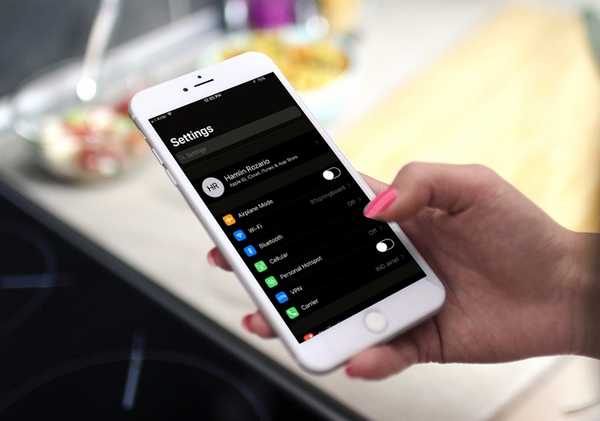
Samson Garrison
0
4251
1161
Mucho antes de que iOS 10.3 se lanzara al público, había muchos rumores sobre un nuevo Modo oscuro, en el que Apple supuestamente había estado trabajando. Después de que se lanzó la actualización, la gente se decepcionó debido a la falta de dichos modos. Ahora, es de esperar que esos rumores sobre el modo Oscuro ya hubieran sido descartados para entonces, pero claramente ese no era el caso. Los analistas predijeron que Apple la pondría a disposición en su próxima actualización de iOS 11, pero ahora que la WWDC Keynote de Apple ha terminado, conocemos casi todas las características que trae iOS 11, y el modo oscuro no es una de ellas. Sin embargo, cuando probamos el iOS 11 beta 1 para desarrolladores, notamos una cierta característica oculta en su interior, que se acerca lo suficiente a un modo oscuro totalmente desarrollado que todos hemos estado esperando. Entonces, así es como puedes habilite el modo oscuro oculto en iOS 11:
Nota: Probé esto en un iPhone 7 Plus y un iPhone 6s con el último iOS 11 beta 1 para desarrolladores, por lo que esto también debería funcionar para usted.
- Ir Configuraciones aplicación en su dispositivo iOS y toque "General" y luego ve a "Accesibilidad" ajustes.
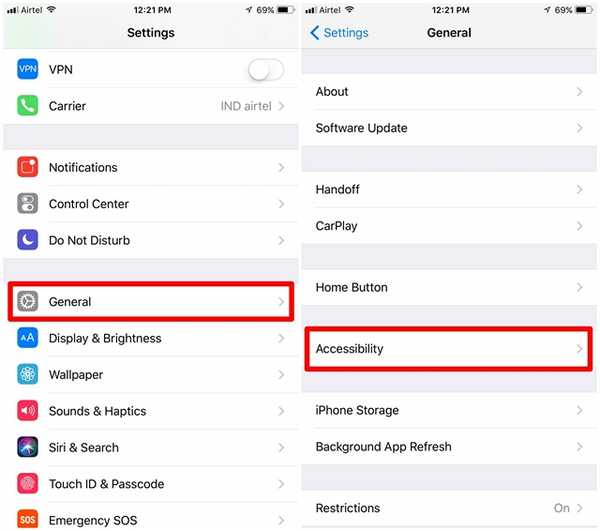
- Aquí, toca "Mostrar alojamientos" y toca "Colores invertidos".
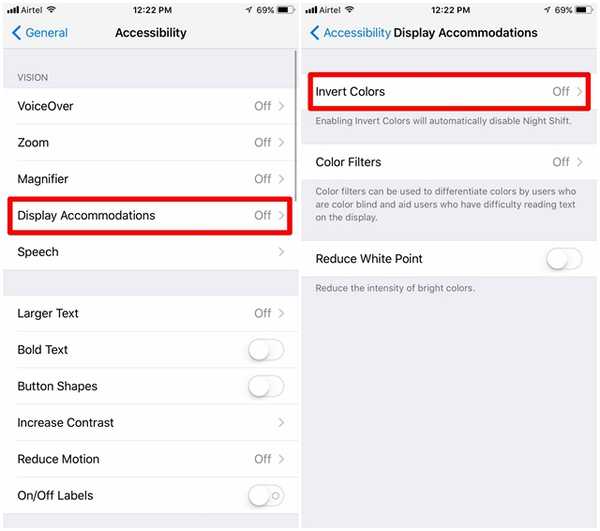
- Ahora, habilita "Inversión inteligente" moviendo el control deslizante. Ahora, notará que tiene una experiencia similar al modo oscuro mientras navega por iOS, como se muestra a continuación.
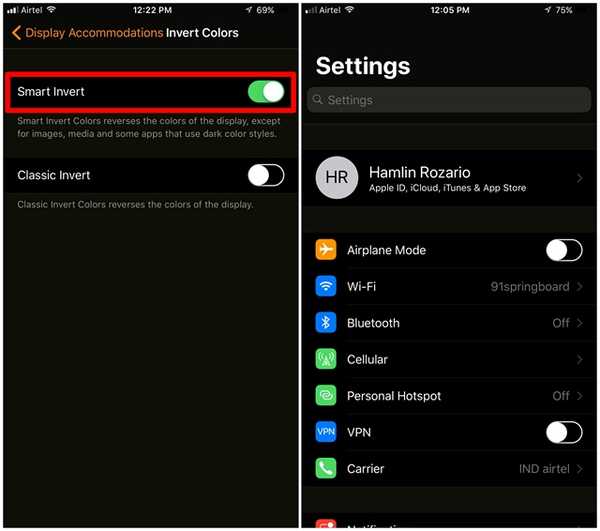
El modo Smart Invert está lejos de ser perfecto. Las áreas donde el modo Smart Invert tiene fallas incluyen, imágenes, íconos y aplicaciones de terceros, que lo hacen parecer un modo de color negativo, en lugar de un modo oscuro. Sin embargo, podemos esperar que las aplicaciones de terceros se actualicen para admitir esta nueva característica.
Cambiar rápidamente entre el modo oscuro y el modo habitual
Teniendo en cuenta que la función Smart Invert, también conocida como Modo oscuro en iOS 11, es un poco defectuosa en algunos lugares, es posible que desee cambiar rápidamente entre el modo oscuro y su modo habitual. Bueno, puedes hacerlo por triple clic en el botón de inicio. Aquí se explica cómo habilitarlo:
- Dirigirse a Configuración-> General-> Accesibilidad. Aquí, desplácese hacia abajo y toque "Atajo de accesibilidad" y marque "Colores inteligentes invertidos ".
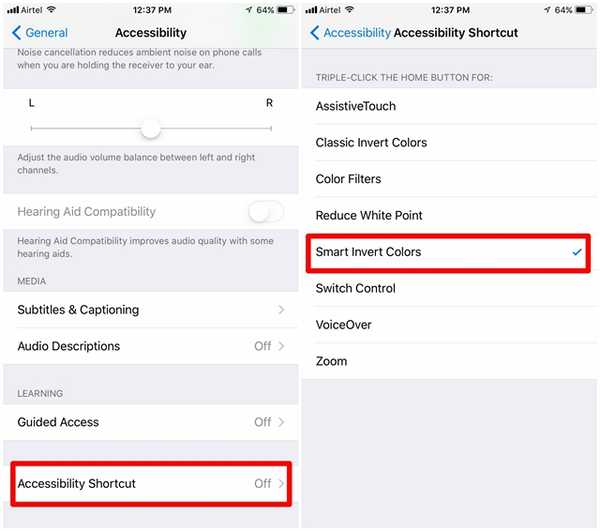
Una vez hecho esto, puede hacer triple clic en el botón de inicio para alternar entre el modo normal y oscuro en iOS 11.
VEA TAMBIÉN: 20 características interesantes de iOS 11 que debe conocer
Experimente el "Modo oscuro" con Smart Invert en iOS 11
Si bien el modo Smart Invert no necesariamente es el modo oscuro que estabas esperando ansiosamente, definitivamente es algo para todos los fanáticos que han perdido la paciencia. Mientras esté leyendo contenido basado en texto, este nuevo modo podría ser lo suficientemente bueno para usted, para una experiencia similar al modo oscuro. Sin embargo, es posible que desee volver rápidamente al modo normal, una vez que esté viendo contenido basado en imágenes.
Entonces, ¿ya has probado esta nueva característica de iOS 11? Asegúrese de hacernos saber sus pensamientos sobre el modo de inversión inteligente, simplemente dejando caer algunas palabras en la sección de comentarios a continuación.















